在致力于视觉叙事的社交媒体平台领域,VSCO 脱颖而出,成为创作者和爱好者的天堂。凭借其简约的界面和对高质量摄影的重视,VSCO 已成为共享和发现令人惊叹的视觉内容的首选平台。然而,从 VSCO 下载图片的过程有时可能会很困难。在本指南中,我们将深入了解 VSCO 是什么,并探索下载单张图片、整个 VSCO 页面,甚至执行高级批量下载的各种方法。
1.VSCO是什么?
VSCO 是 Visual Supply Company 的缩写,是一款摄影应用程序和社交媒体平台,以其优雅的滤镜、编辑工具和对视觉美学的重视而闻名。它提供了一个精心策划的空间,用户可以在这里展示他们的摄影技巧并探索来自世界各地的大量迷人图像。VSCO 干净的界面和简约的设计提供了无缝的浏览体验,使其成为摄影爱好者和专业人士的最爱。
2. 如何 从 VSCO 下载单张图片?
2.1 使用VSCO的下载功能下载图片
使用 VSCO 的下载选项下载单张图片的过程非常简单,您可以按照以下步骤操作:
步骤1 :登录您的 VSCO 帐户并找到您要下载的图片。
第2步 :查找下载图标,通常位于图像左下角附近。
步骤3 :单击下载图标,图片将保存到您设备的存储空间中。
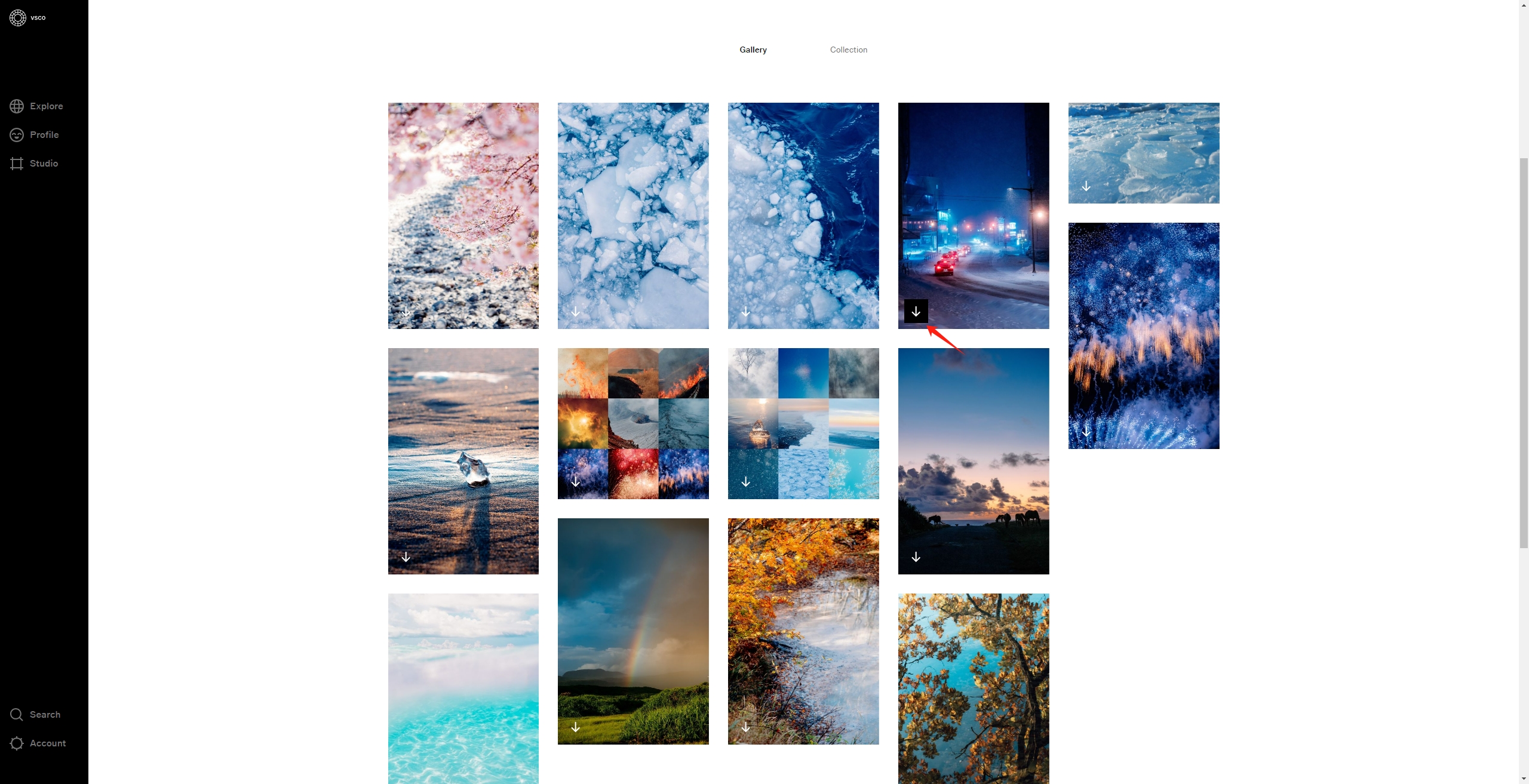
2.2 使用在线下载器下载 VSCO 图片
在线图像下载器提供了一种便捷的方式来保存 VSCO 页面和配置文件中的图片,无需安装任何扩展或软件。请按照以下步骤使用在线下载器下载 VSCO 图片:
步骤1 :探索在线图像下载网站,例如“ VSCO 下载器 ”支持 VSCO URL。
第2步 :转到您要下载图片的 VSCO 页面或个人资料。从浏览器地址栏中复制图像的 URL,将复制的 URL 粘贴到在线下载器网站上的指定字段中,然后单击“ 提交 ”按钮来搜索图像。
步骤3 :在线下载会显示图片,您可以点击图片并选择“ 将图像另存为... ”按钮启动下载过程。
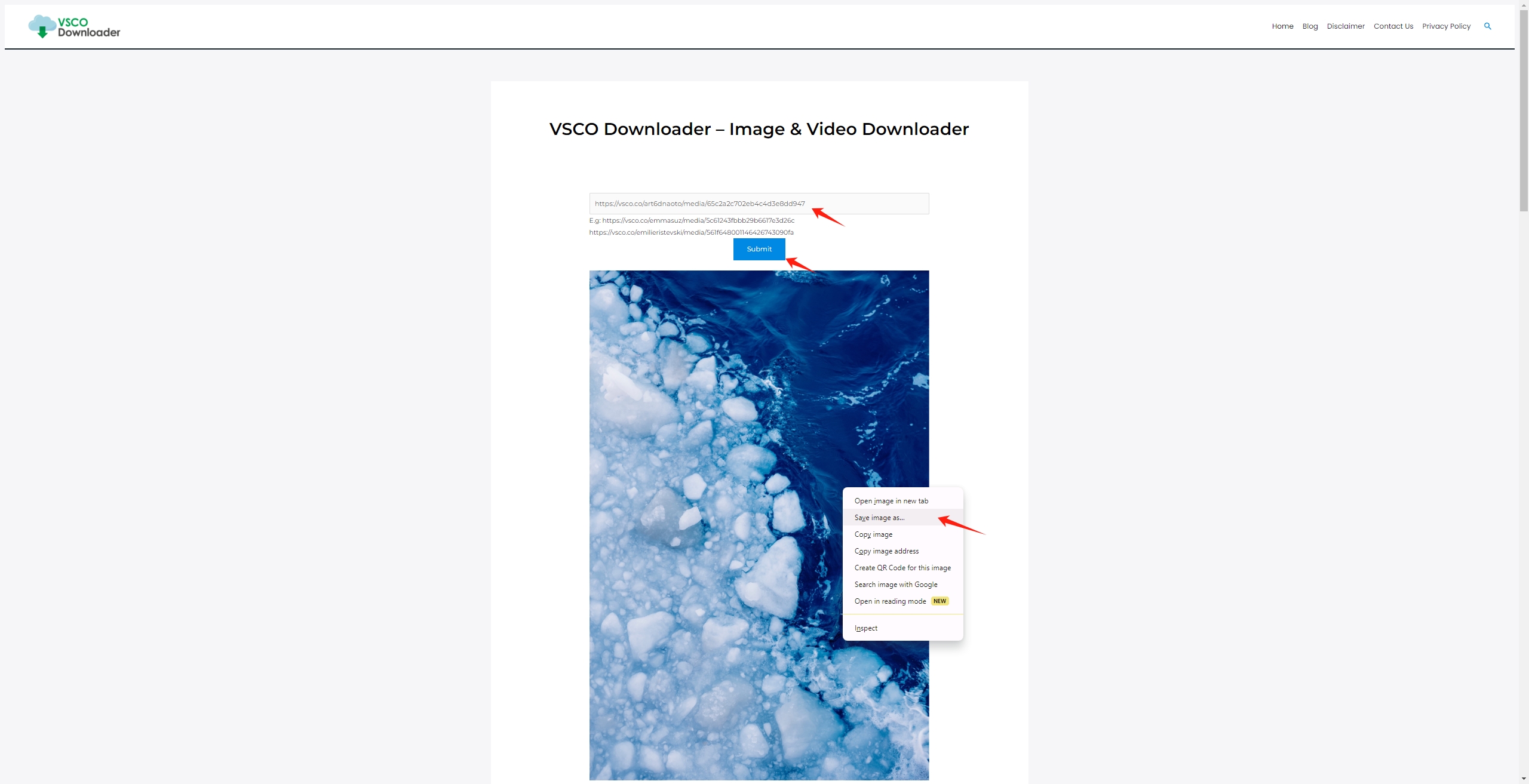
3. 如何 下载 VSCO 个人资料或页面图片?
可以使用 Chrome 扩展程序来下载 VSCO 页面和配置文件中的所有图片。专为从网站下载图像而设计的 Chrome 扩展可以简化保存 VSCO 图片的过程。请按照以下步骤使用 Chrome 扩展程序下载 VSCO 个人资料图像:
步骤1 :访问 Chrome 网上应用店,搜索图像下载器扩展程序,例如“ VSCO™ 个人资料图片下载器 ”或“ 图片下载器 ”并安装它。
第2步 :打开 Chrome 浏览器并登录您的 VSCO 帐户。转到包含您要下载的图片的页面或个人资料。
步骤3 :进入 VSCO 页面后,通过单击 Chrome 工具栏中的图标来激活图像下载器扩展程序。扩展程序应扫描页面并显示所有可用图像的列表。选择您要下载的图像,或选择下载页面上的所有图像。

4. 使用最佳 VSCO 下载器从 VSCO 批量下载所有图片
对于想要从 VSCO 批量下载多个图像的用户,可以使用专门的 VSCO 配置文件下载器,例如 Imaget 提供便捷的解决方案。 Imaget 是一款终极批量图像下载器,支持从 VSCO、Screencast、Instagram、Flickr、Google 和任何其他平台等任何网站下载所有图像和整个配置文件。它允许用户一键下载最佳质量的图片,并提供管理下载文件的高级功能,如创建相册、重命名图像和其他功能。
按照以下步骤从 VSCO 批量下载所有图片 Imaget VSCO个人资料图片下载器:
步骤1 : 下载并安装 Imaget 您的软件上 Windows 或者 Mac 计算机,然后启动它。
第2步 :使用您的帐户登录 VSCO,导航到您要从中下载图像的 VSCO 页面或个人资料 Imaget 的在线内置浏览器,然后单击“ 自动滚屏 ”按钮从页面中提取所有图像。
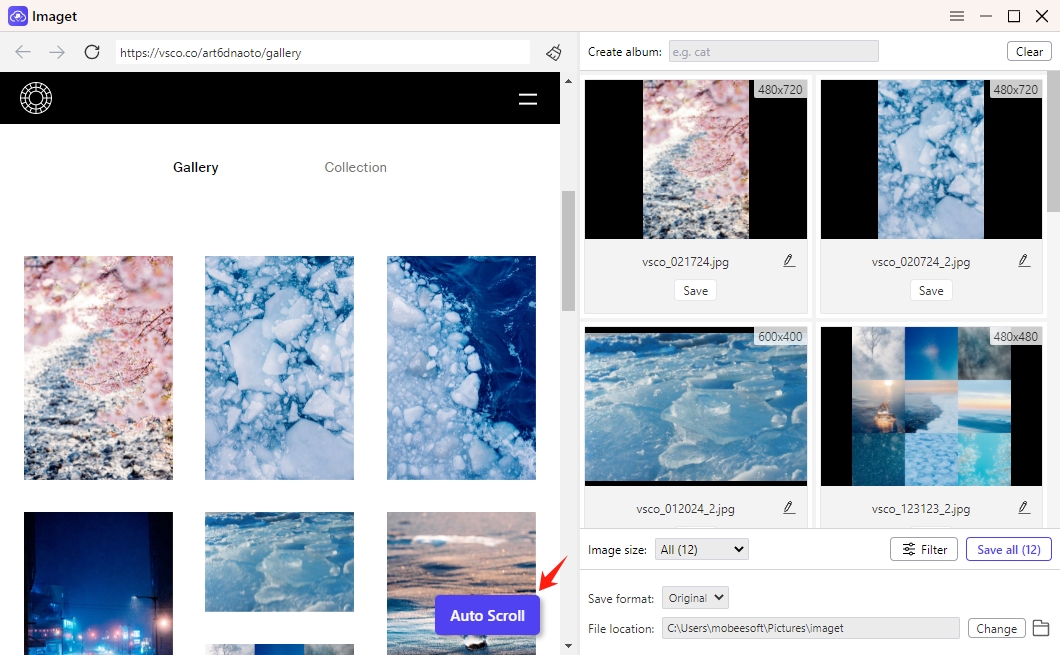
步骤3 :选择您要下载的图片或选择批量下载所有图片。您还可以根据自己的喜好配置其他设置:创建相册、重命名图像、选择输出格式以及指定保存下载图像的目标文件夹。
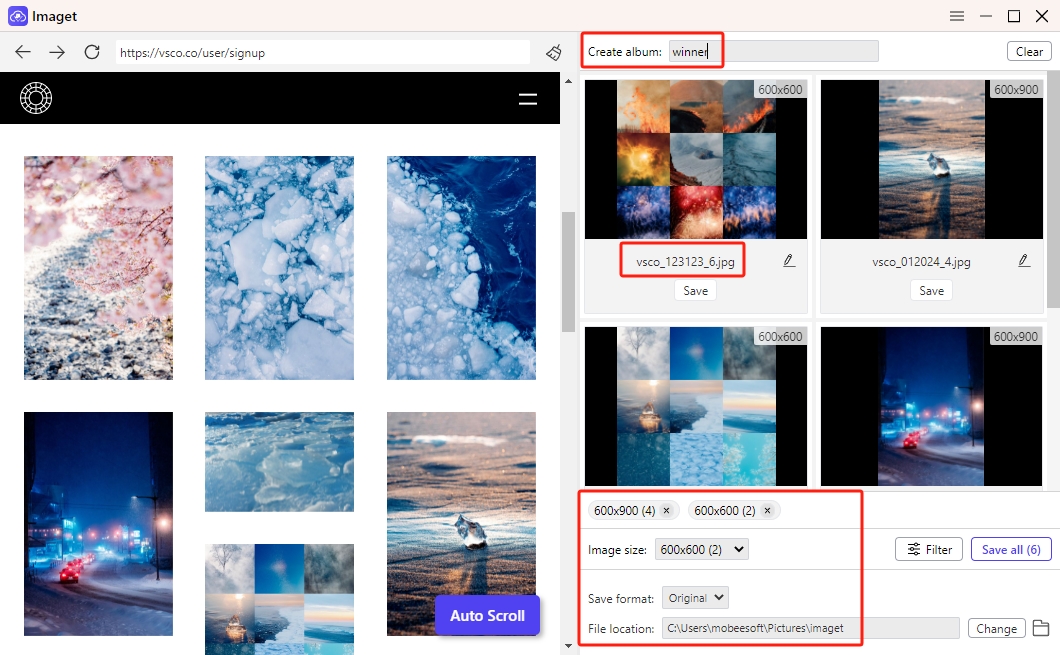
步骤4 :单击“ 保存全部 ”按钮启动下载过程, Imaget 将开始将选定的图像下载到计算机上指定的下载文件夹。
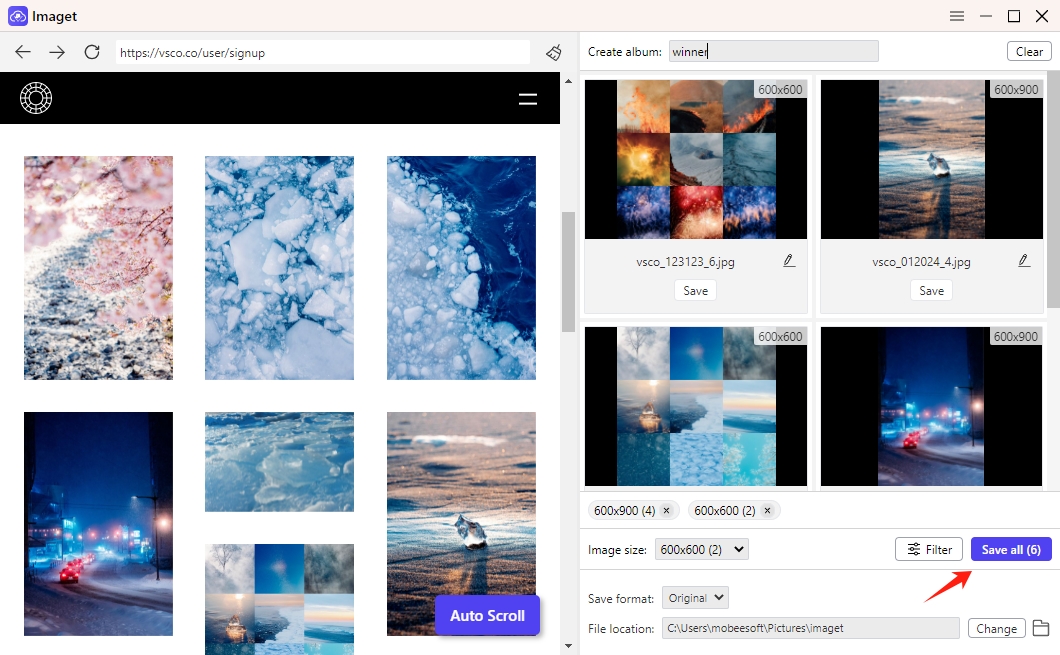
步骤5 :下载完成后,点击“ 打开文件夹 ”图标导航到计算机上指定的下载文件夹,您将找到 VSCO 页面或配置文件中下载的所有图像。
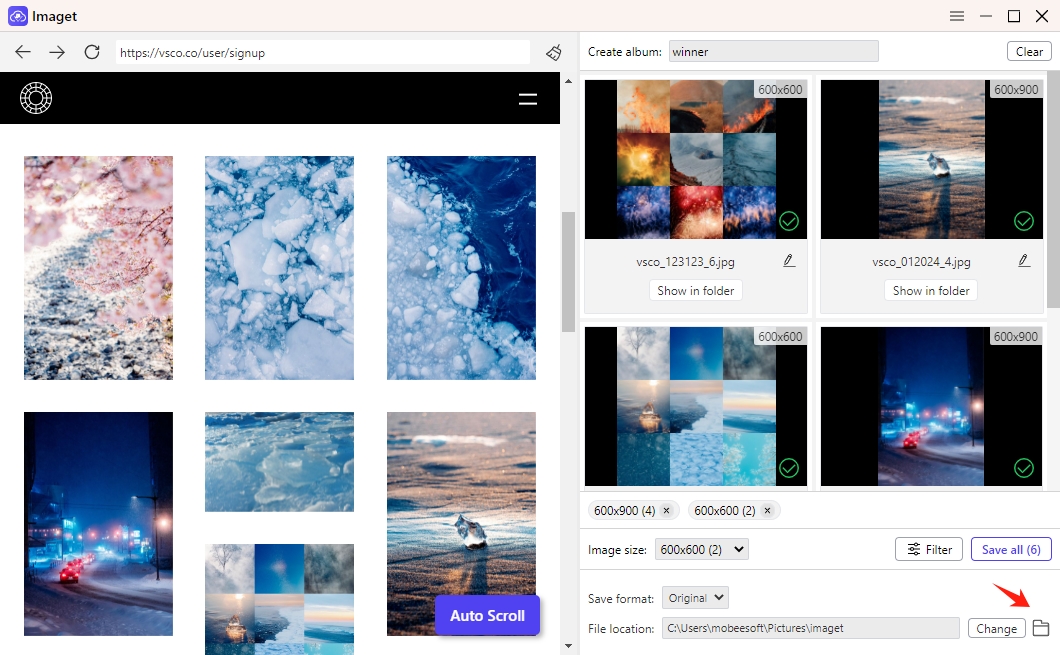
结论
总之,VSCO 为视觉叙事和艺术表达提供了一个迷人的平台。通过本指南中概述的方法,您可以释放下载单张图片、整个 VSCO 页面的潜力,并执行高级批量下载,从而使您能够保留和分享在这个创意社区中捕捉到的美丽。如果您喜欢以更方便的方式从 VSCO 下载多张图片, Imaget 是您从 VSCO 配置文件或页面批量下载所有图片的最佳选择。无论您是有抱负的摄影师还是普通用户,都可以使用以下命令从 VSCO 下载照片 Imaget 从未如此方便,建议下载并尝试一下。
